/ カテゴリー: ブルーレイ書き込み方法
高画質でAVIからBlu-Rayに変換、Blu-Rayに焼く方法
AVIからBlu-Rayに変換について
AVIファイルというものをブルーレイへ書き込みをするのに、どのような動画書き込みソフトがあるのでしょうか。無料の書き込みソフトもありますが、AVIファイルをブルーレイに書き込むことが出来る無料ソフトを探しても単に書き込みを行うだけで、編集もしたいと思ったときには別のソフトを使用して編集をしなければいけません。
AVIファイルを編集ソフトとブルーレイ書き込みソフトの両方で確認をしなければいけないので、探すのに苦労する可能性があります。そんな時のためにAVIファイルを読み込んでから、タイトルの作成や画像のフィルター機能なども備えていて、編集した後に直接ブルーレイディスクに書き込みが出来れば最高です。
そんな編集とブルーレイディスクへの書き込みなどが出来れば、最高なのですが、実際にはどうなんでしょうか。ではAVI動画を読み込んでから編集を行ってからブルーレイへ書き込みが出来るソフトと言えば、「DVD Memory(Windows版旧名:ブルーレイ・DVD簡単作成!)」がおすすめです。DVD Memoryであれば、AVIファイルを読み込んでから編集も出来る上に、編集した動画をブルーレイディスクへ書き込みも出来ます。
それだけではなく、DVDへの書き込みも出来るので、ブルーレイがない人でもDVDへの書き込みをしてから、再生デバイスで視聴することが出来る便利な書き込みソフトです。DVD Memoryとは、どちらかというと動画の編集が初心者でも出来て、編集した動画をブルーレイへ書き込みが出来るようになっていて、初心者が最初に動画編集を行うには向いているソフトです。
DVD Memoryの目的はソフト名称にもなっているように、ブルーレイへの動画の書き込みをしてメモリーとして保存のが目的で、編集に関しては、簡単な編集を初心者でも出来るように備えています。初めて、動画を編集しようと考えている初心者には最適なソフトではないでしょうか。それでは実際に、AVI動画ファイルをDVD Memoryで読み込んでから編集後にブルーレイディスクへ書き込んでいきます。
Wondershare DVD Memoryを使用してAVIからBlu-Rayに変換、Blu-Rayに焼く方法
「DVD Memory」を使ってからAVI動画を読み込んでブルーレイディスクへ書き込みを行ってみます。
Step 1DVD Memoryを起動する
最初にプロジェクトの種類を選択する画面が表示されます。表示された画面には、「DVDディスクを作成」・「Blu-Rayディスクを作成」・「ワンクリックでDVDを作成」から「Blu-Rayディスクを作成」をクリックすると、ブルーレイディスクの作成画面が表示されます。
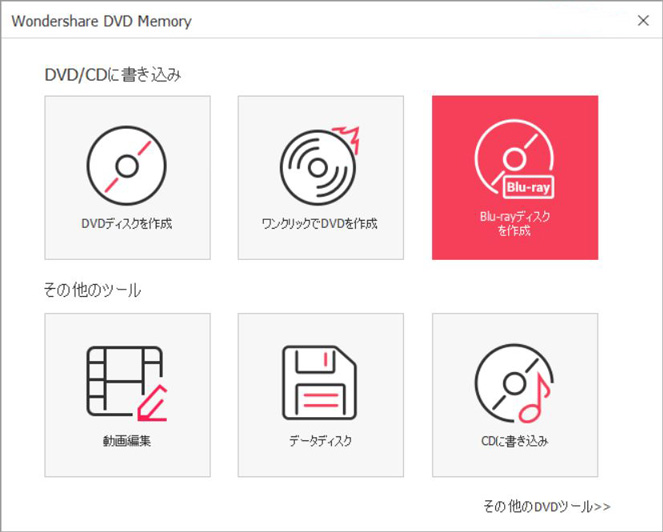
Step 2AVI動画の追加
今回は新たに新規AVI動画ファイルを読み込むので、画面真ん中にある「+」をクリックします。
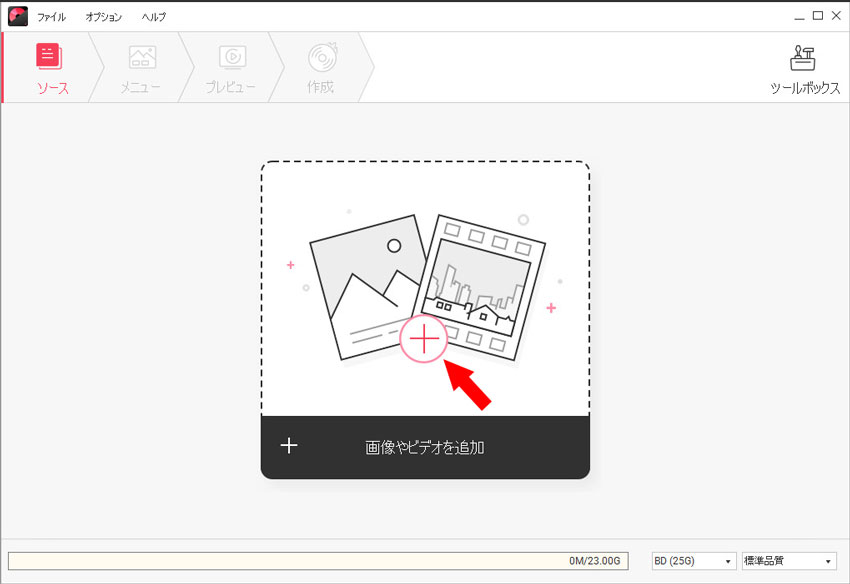
途中で動画の編集や、メニューの作成も出来ます。「背景のカスタマイズ」・「BGMをカスタマイズする」「テキスト追加」「サムネイルをカスタマイズ」のエフェクトの編集を行うことができます。
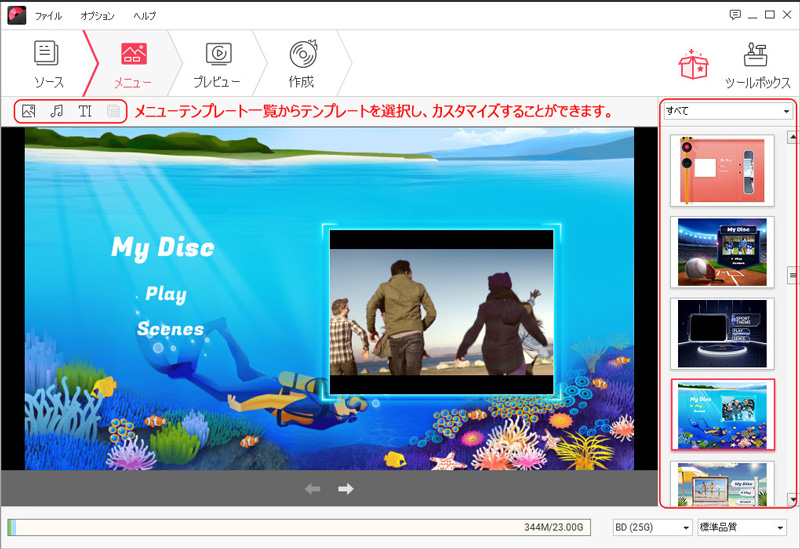
Step 3読み込んだAVIファイルのプレビュー
プレビューで再生してから正常に再生されればOKということでブルーレイディスクへの書き込みをを行います。
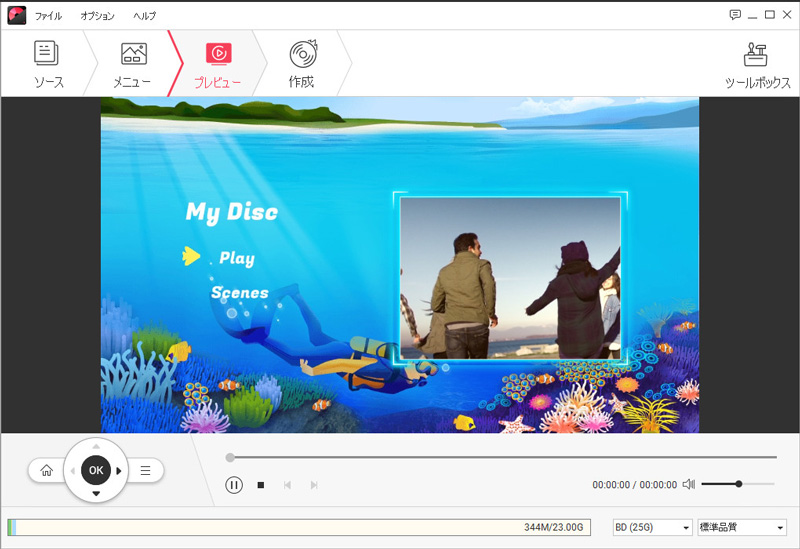
Step 4メニューの「作成」をクリックして書き込み画面を表示します。
書き込むときの出力形式とディレクトリーを選択します。最後に、ブルーレイディスクへの書き込み作業を行えば完成となります。
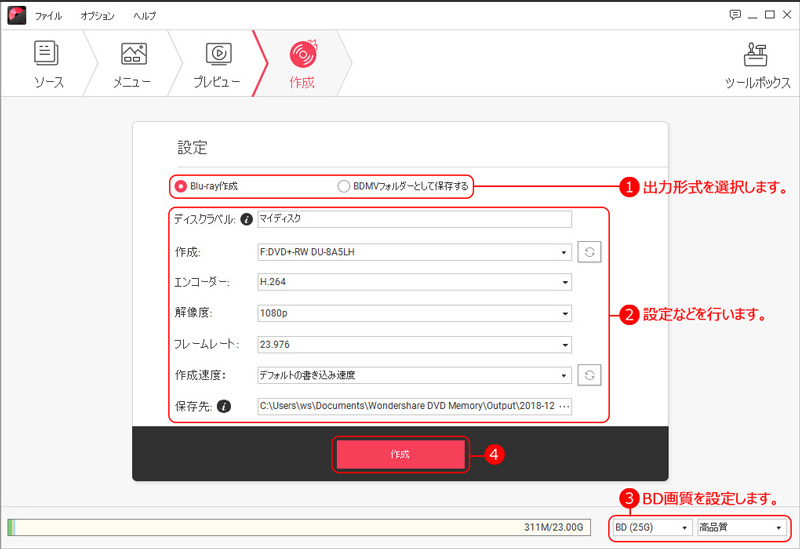
DVD Memoryの機能紹介デモがご覧になれます。
人気記事


